Задействовать iPad в его полную силу можно теперь запросто, данная статья познакомит художников и тех, кто стремится ими стать, с лучшими iPad-приложениями для рисования.
Когда iPad только появился в продаже, многим он казался всего лишь медийным устройством. Для построения художественной графики или проектирования на уровне профессионального дизайнера вам всё равно требовался полноценный стационарный либо портативный компьютер с операционной системой вроде Windows или Mac OS.
Разработка художественной графики на iPad была делом неслыханным. Развитие технологий позволило планшету Apple сделать огромный рывок от обычного медийного устройства до инструмента, позволяющего художнику создавать шедевры графики и живописи.
Дизайнер-график, иллюстратор или художник может успешно задействовать iPad для построения набросков или живописных работ. Потратьтесь на первоклассную технику, опробуйте ряд предлагаемых вам замечательных приложений в деле — и ваш iPad поможет вам сотворить образчик настоящего искусства.
Какой выбрать IPAD художнику для рисования

Tayasui Sketches — простой и изящный сервис для рисования карандашом и красками с левосторонней раскладкой из восьми кистей. От «угля» и «грифеля» до «акварели» и «фломастера». Версия «pro» с двумя дополнительными кистями. Каждая из них нагляднейшим образом демонстрирует свои возможности, то есть, вам нужно лишь выбрать кисть и можно рисовать.
Правда, спектр функций редактирования весьма ограничен. Для увлечённых рисованием пользователей данный сервис — просто находка.

Procreate 2 снискал себе настоящее признание среди художников, например, его хвалит Пит Фаулер (Pete Fowler), оформлявший альбом Super Furry Animals. Приложение обеспечивает условия для быстрой и чёткой работы как карандашом, так и красками, позволяет создавать шикарную художественную графику. Новая версия данного сервиса порадует всех, ведь она укомплектована новейшими функциями вроде растяжки холста до 4K-масштаба, поддержки 64-битности и более мощных фильтров.

Paper — широко используемый текстово-графический редактор, применяемый для выполнения набросков, построения диаграмм, иллюстраций и т. д. Скачать это приложение можно бесплатно, правда, с ограниченным функционалом. Версия «pro» располагает дополнительными возможностями, более разнообразным набором цветов и кистей. Интерфейс строгий и простой в обращении, освоение сервиса не представляет особой сложности.

ЧТО УМЕЕТ Apple iPad НА САМОМ ДЕЛЕ В 2022
ASKetch — программа для лёгкого построения чёрно-белых набросков от Эндрю Керна (Andrew Kern). Отличное решение как для начинающих художников, так и для мастеров, позволяющее вам рисовать на iPad «углём». Средствами ASKetch можно конструировать почти всё — от карикатур и контурных рисунков до настоящих шедевров. Прочтите этот замечательный обзор возможностей ASKetch.

Несмотря на наличие бесплатного варианта Adobe Photoshop Express, для нуждающихся в дополнительных возможностях художественной цифровой фотообработки есть весьма подходящее решение Adobe Photoshop Touch. Оно не располагает полным набором специальных Photoshop-инструментов, но позволяет вам заметно повысить эффективность вашей работы. Его особенность состоит в его изначальной пригодности для внедрения в интерфейс вашего планшета. Поддерживает iCloud Photo Stream и возможность загрузки отличных встроенных средств.

Brushes 3 — название приложения для рисования красками, специально разработанного под iOS. Оно задействует механизм построения графики на базе OpenGL, обеспечивающий вам адаптивную и удобную рабочую среду. Приложение допускает использование слоёв, оно распознаёт различные виды нажатий и располагает множеством настраиваемых функций. Поддерживается также взаимодействие с Dropbox. Замечательная особенность данного сервиса — возможность фиксировать процесс построения вашего рисунка на видео.

Сервисы серии Sketchbook от Autodesk доступны в различной конфигурации и для различных платформ. У любого из них аккуратный пользовательский интерфейс массой инструментов для реального воплощения на iPad ваших идей. Даже бесплатная версия располагает множеством «перьев», «кистей» и прочих инструментов художника, результаты применения которых можно отменять либо восстанавливать. Если вам понадобятся дополнительные средства или «кисти», то их всегда можно приобрести по внутренним каналам сервиса.

У Inkist простой, но классный интерфейс, рассчитанный на художников и очень адаптивный. Время пользования сервисом ограничено. Так что, не теряйте его, торопитесь! Приложение позволяет вам конструировать слои различной окраски и застилать ими плоский фон, чтобы не возиться со множеством слоёв.

ArtRage — отличное ПО, укомплектованное всем необходимым для достижения художником выдающихся результатов. При запуске программы вас направят ознакомиться с реестром акварельных и масляных красок, а запас чистых «холстов» здесь вообще неограничен. Смешивание и окончательное сведение дают результат высшего качества, хотя, в некоторой степени это зависит от вашего умения.

Сервис Infinite Design, предназначенный только для Android-устройств, располагает всеми инструментами для очень лёгкого ведения на вашем устройстве «рукописных» заметок в дополнение к построению замысловатых и красивых графических образов. Приложение снабжено «холстом», растяжимым до любого масштаба, позволяет целиком обрабатывать его, налагая различные эффекты, поворачивать его в процессе построения графики. Векторную графику можно конструировать разнообразными касаниями и нажатиями.

Layers для iPad — «карманная студия художника», как утверждают авторы приложения. Здесь есть всё для творчества. Собирать изображения можно максимум из пяти слоёв. Сервис укомплектован «кистью» и «ластиком», а также «растиркой» с настраиваемыми силой нажатия, величиной и видом текстурной поверхности.

Adobe Ideas — цифровой альбом для набросков, сохраняемых в формате векторной графики. Простой пользовательский интерфейс, рассчитанный на беглую фиксацию образов и идей в виде набросков. Сервис с рядом любопытных функций, например, чертёжные инструменты для векторных построений и для раздельной обработки фото- и рисованных слоёв.

Draft располагает «пером» всего одного калибра и трёх цветов — красного, белого и чёрного. Команда разработчиков сконструировала Draft, устав от утомительной рутины сканирования, выполнения набросков и пересылки их по электронной почте. Сервис позволяет вам легко набрасывать эскизы, а затем быстро рассылать их нужным людям.

Auryn Ink — отличный iPad-сервис для рисования акварелью. В сравнении с остальными приложениями в нашем списке, его функционал весьма ограничен. Но большинством основных возможностей выполнения на iPad акварельных рисунков он располагает. Можно задавать текстурность «холста» и водянистость «кисти».
Zen Brush предназначен для письма кистью-стилусом. Штрихи этой «кистью» наносятся в технике японской каллиграфии. Функционал сервиса минималистичен, зато хорошо работает.
Обнаружили ошибку или мёртвую ссылку?
Выделите проблемный фрагмент мышкой и нажмите CTRL+ENTER.
В появившемся окне опишите проблему и отправьте уведомление Администрации ресурса.
Нужна органическая вечная ссылка из данной статьи? Постовой?
Подробности здесь
Вам понравился материал? Поблагодарить легко!
Будем весьма признательны, если поделитесь этой статьей в социальных сетях:
Источник: www.coolwebmasters.com
Рисование на iPad с помощью Apple Pencil
На поддерживаемых моделях с помощью Apple Pencil (продается отдельно) можно создать зарисовку, разметить фотографию, подписать документ и выполнить другие действия. См. приведенные ниже разделы.
- Рисование в приложениях с помощью разметки на iPad
- Рисование в заметке
- Добавление подписи в других поддерживаемых приложениях
- Создание и разметка снимка экрана с помощью Apple Pencil на iPad
Рисование с помощью Apple Pencil обеспечивает более точный контроль, чем рисование пальцем. Например, можно наклонить Apple Pencil, чтобы заштриховать область, или нажать на Apple Pencil сильнее, чтобы получить более темную линию.
Штриховка и изменение яркости линии с помощью Apple Pencil
Когда Вы рисуете или делаете наброски, наклоняйте Apple Pencil для штриховки и нажимайте сильнее, чтобы получить более темную линию.
Коснитесь дважды, чтобы переключить инструменты Apple Pencil (2‑го поколения)
При работе в поддерживаемом приложении, например в Заметках, дважды коснитесь нижней части Apple Pencil (2‑го поколения), чтобы быстро переключиться на тот инструмент, которым Вы пользовались до этого.
Например, можно переключиться с маркера на ластик.

Чтобы изменить действие, выполняемое по двойному касанию, откройте «Настройки» > «Apple Pencil».
Источник: support.apple.com
5 приложений для рисования на iPad
С ростом популярности iPad в качестве инструмента для творчества, все больше людей начинают использовать планшет для рисования и создания искусства. И одним из ключевых компонентов успешного использования iPad в качестве художественного инструмента является приложение для рисования. В App Store есть множество приложений для рисования, и в этой статье мы рассмотрим пять лучших из них.
Procreate.
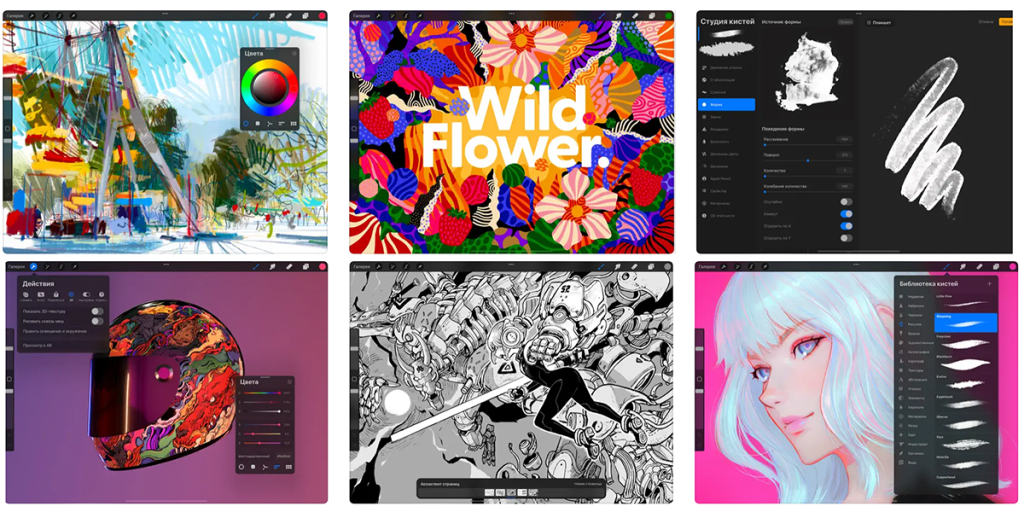
Procreate — это одно из самых популярных приложений для рисования на iPad. С его помощью можно создавать картины, иллюстрации, комиксы и многое другое. Procreate имеет огромное количество инструментов и функций, включая более 130 кистей, инструменты для создания слоев и настройку прозрачности, настройку цветов и многое другое. Это приложение также поддерживает работу с Apple Pencil, что позволяет создавать реалистичные цифровые рисунки, как если бы вы работали с обычными кистями и красками.
Adobe Fresco.
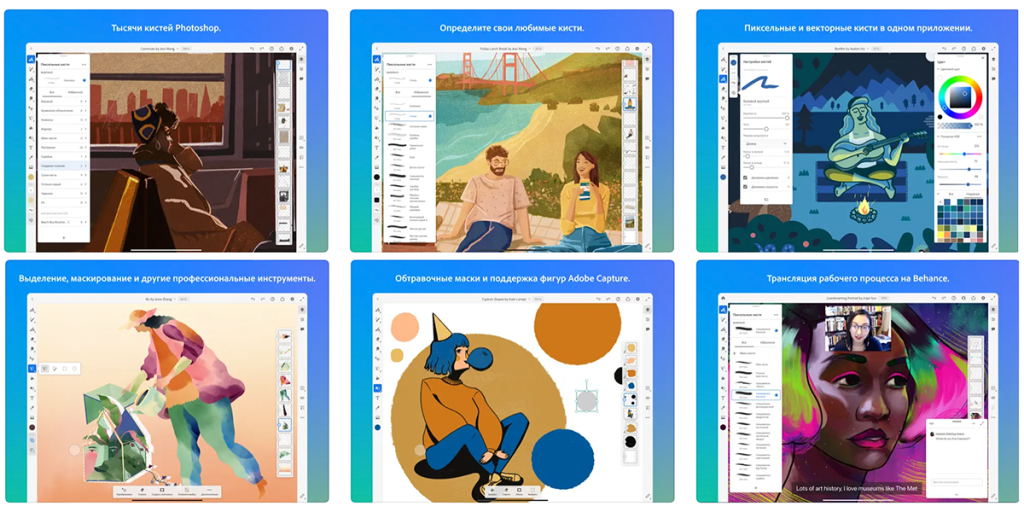
Adobe Fresco — это еще одно мощное приложение для рисования на iPad. Оно обеспечивает наилучшее сочетание векторных и растровых инструментов для создания профессиональных иллюстраций. Adobe Fresco также имеет уникальный набор кистей, в том числе Live Brushes, которые имитируют эффекты натуральных кистей, и встроенные ресурсы Adobe Stock, позволяющие выбирать из миллионов изображений и использовать их в своих проектах.
Autodesk Sketchbook.
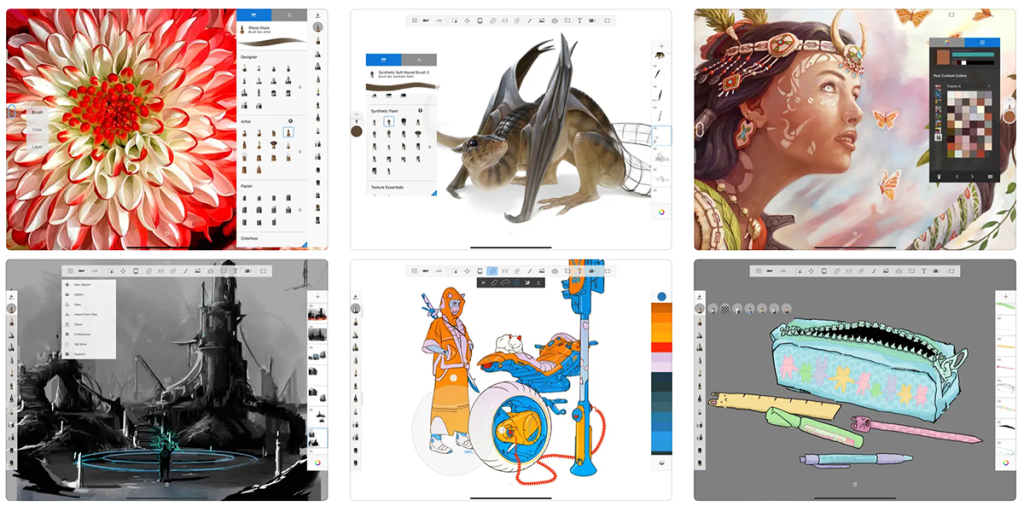
Autodesk Sketchbook — это простое, но мощное приложение для рисования на iPad. Оно предлагает простой интерфейс, который позволяет начать работу сразу после установки. Autodesk Sketchbook имеет множество инструментов, включая кисти, маркеры, перья и другие, а также функции для создания слоев и редактирования изображений. Это приложение поддерживает работу с Apple Pencil и может экспортировать проекты в различных форматах.
ArtRage.
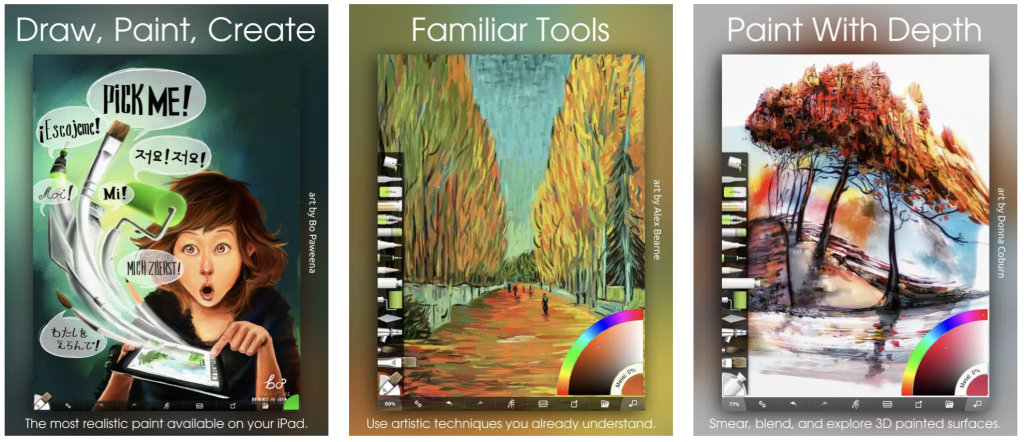
ArtRage — это приложение для рисования на iPad, которое позволяет имитировать натуральные кисти и краски. Оно предлагает большой выбор кистей и инструментов, которые позволяют создавать реалистичные цифровые рисунки. ArtRage также поддерживает работу с Apple Pencil и имеет удобный интерфейс, который позволяет легко настроить каждый инструмент по своему вкусу. Это приложение также имеет функцию записи видео, позволяющую записывать процесс создания иллюстрации и делиться им со своими подписчиками в социальных сетях.
Tayasui Sketches.
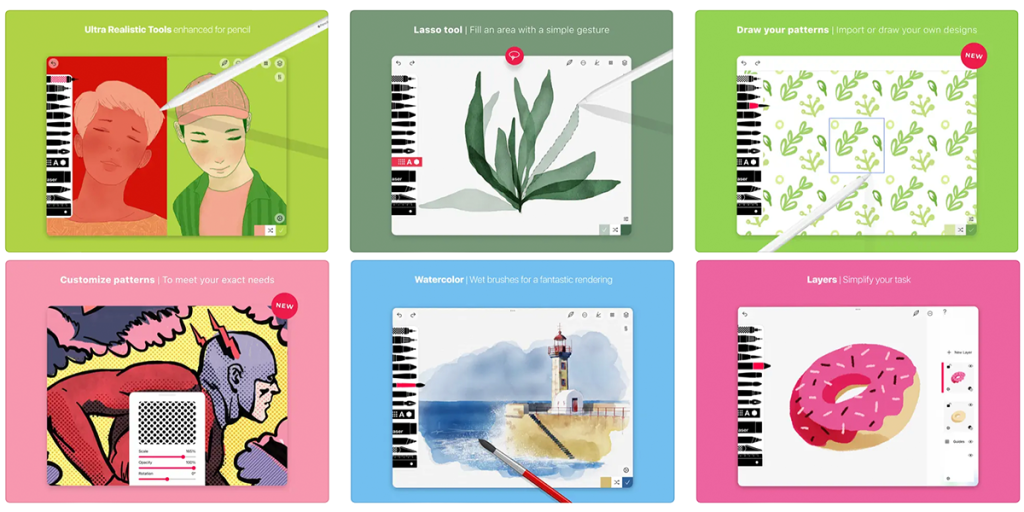
Tayasui Sketches — это приложение для рисования на iPad, которое обладает простым интерфейсом и множеством инструментов для создания иллюстраций. Tayasui Sketches имеет уникальную функцию Live Brushes, которые могут имитировать реалистичные эффекты красок и кистей на бумаге. Это приложение также имеет функцию раскрашивания по номерам, которая позволяет создавать красивые цифровые рисунки, не имея особого опыта в рисовании.
В заключение.
все пять приложений для рисования на iPad, которые мы рассмотрели, обладают уникальными функциями и инструментами, которые могут быть полезными для художников и иллюстраторов различного уровня подготовки. Procreate и Adobe Fresco обладают большим количеством функций и инструментов, в то время как Autodesk Sketchbook, ArtRage и Tayasui Sketches — это более простые приложения, которые хорошо подойдут для начинающих художников. Независимо от того, какой из этих пяти приложений для рисования на iPad вы выберете, вы сможете создавать удивительные иллюстрации и развивать свой творческий потенциал.
Источник: istore-d.ru